
时间:2021-01-05 12:56:42 来源:www.win10xitong.com 作者:win10
常常会有一些用户在使用电脑系统的时候遇到了win10专业版特别卡问题,一般来说新用户在遇到了win10专业版特别卡的情况就不知道该怎么处理了,我们可以尝试着自己来处理win10专业版特别卡的问题,我们完全可以按照这个过程:1.右击“此电脑”,选择“属性”;2.选择“高级系统设置”就能很轻松的解决了,下面就由小编给大家细说win10专业版特别卡的操作门径。
方法一,
1.右键单击“这台电脑”,并选择“属性”;
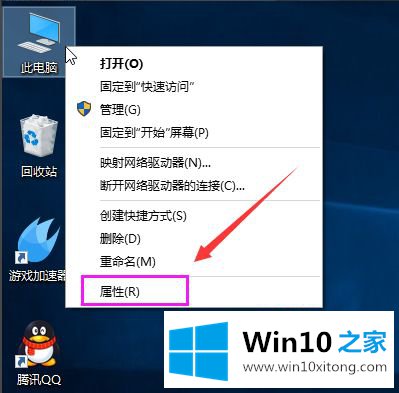
2.选择“高级系统设置”;
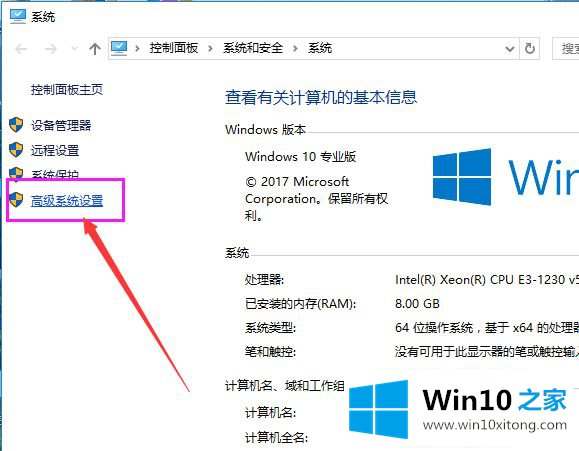
3.单击“高级”选项卡,然后单击“设置”;
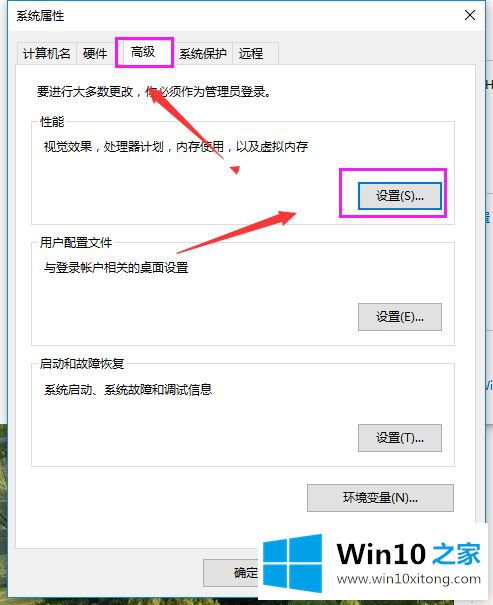
4.选择“选择并调整到最佳性能”,然后单击“应用”,然后单击“确定”。
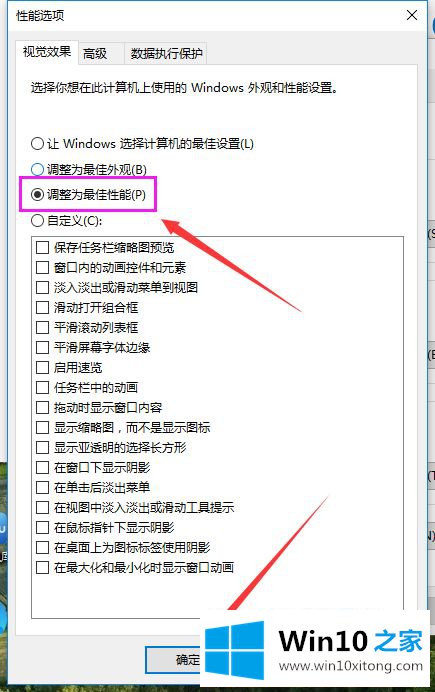
方法2:
1.双击进入“此电脑”;
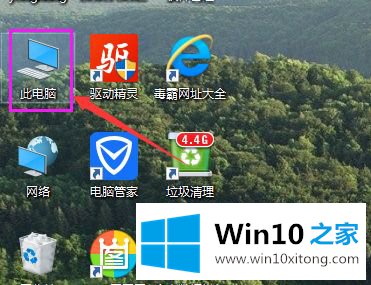
2.找到win图标系统盘,右键选择属性进入;
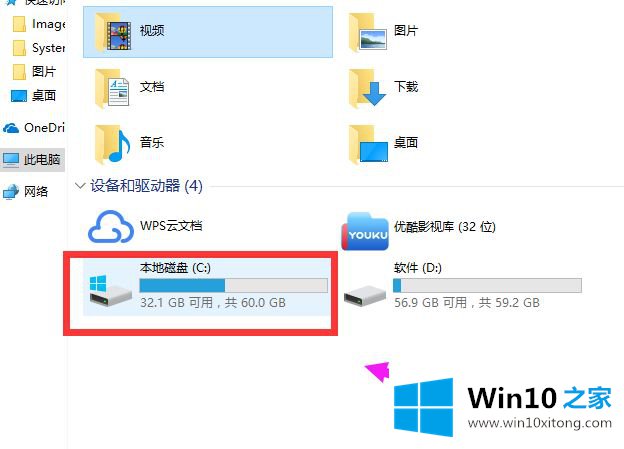
3.进入系统磁盘属性界面,选择磁盘清洗;
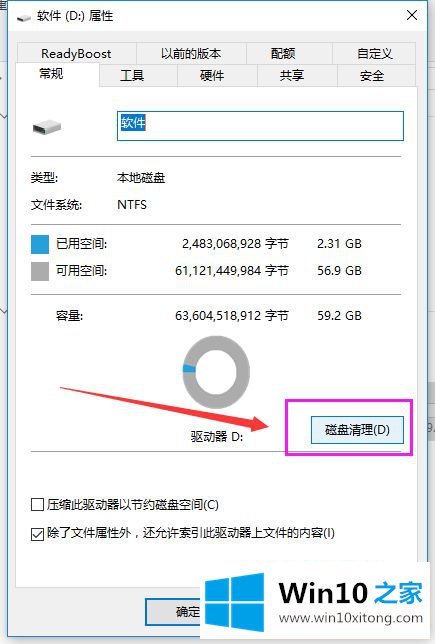
4.等待程序扫描系统垃圾文件;
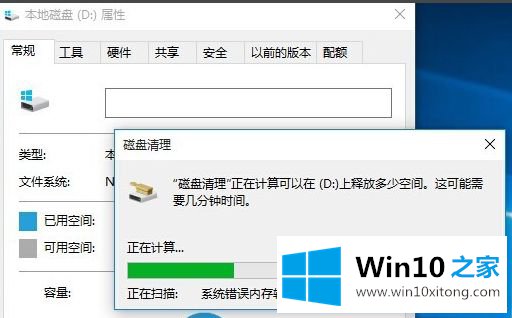
5.选中需要清理的垃圾文件,点击【确定】;
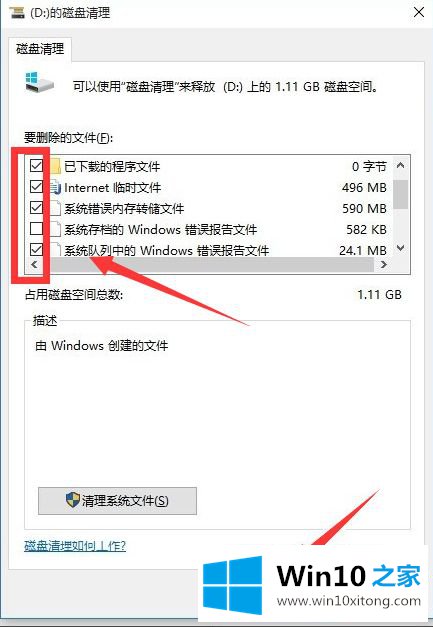
6.弹出清理确认窗口,清理完成后,点击【删除文件】,返回系统磁盘属性界面。单击系统磁盘属性界面,单击“工具”选项卡,然后选择优化。
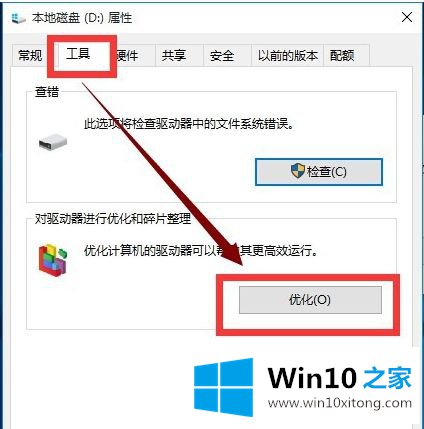
以上是如何做win10专业版专用卡的详细解决方案。如果遇到同样的情况,可以采取上述方法操作。
解决win10专业版特别卡的问题还是很简单的,只需要按照上面的方法一步一步的操作即可。希望对你有所帮助。如果你需要更多的资料,请继续关注本站。